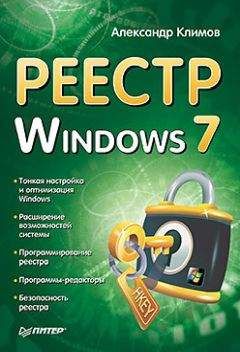Роман Клименко - Недокументированные и малоизвестные возможности Windows XP Страница 5
Роман Клименко - Недокументированные и малоизвестные возможности Windows XP читать онлайн бесплатно
Рассмотрим команду вызова Мастера установки оборудования. Для его вызова достаточно выполнить команду rundll32.exe ccfgnt.dll, IcfgInstallModem, результат действия которой можно увидеть на рис. 1.17.
Аналогичное окно можно вызвать и с помощью следующей команды: rundll32.exe modemui.dll, InvokeControlPanel.
Рис. 1.17. Результат выполнения команды rundll32.exe ccfgnt.dll, IcfgInstallModem
Если модем уже настроен, то можно вызвать диалог отображения свойств модемов, являющийся апплетом Телефон и модем (telephon.cpl) (рис. 1.18). Для этого применяется команда rundll32.exe TAPI32.dll, internalConfig.
С помощью данного диалога можно настроить дополнительные параметры инициализации модема или используемые им драйверы — для этого применяется вкладка Модемы. Но, кроме вкладки Модемы, данный диалог содержит еще две вкладки. С помощью вкладки Набор номера можно настроить параметры доступа к поставщику услуг Интернета, а с помощью вкладки Дополнительно можно добавить, настроить или удалить службы, которые используются при работе модемов.
Рис. 1.18. Результат выполнения команды rundll32.exeTAPI32.dll, internalConfig
ПРИМЕЧАНИЕ
Если вам необходима только вкладка Набор номера, то можно воспользоваться командой rundll32.exe TAPI32.dll, LOpenDialAsst. С ее помощью можно вывести приведенное выше диалоговое окно, в котором будет доступна только вкладка Набор номера.
Можно вызвать Мастер настройки сети, предназначенный для создания и настройки сетевого соединения между несколькими компьютерами. Для этого необходимо воспользоваться командой rundll32. exe hnetwiz.dll, HomeNetWizardRunDll. Можно также обратиться к другому мастеру для создания сети — Мастеру новых подключений. С его помощью можно подключиться к Интернету, частной сети или сконфигурировать свою сеть. Для вызова этого мастера достаточно воспользоваться командой rundll32.exe netshell.dll, StartNCW. Можно также выполнить команду rundll32.exe RASAPI32.dll, RasCreatePhonebookEntryA. С ее помощью отображается мастер с названием, аналогичным предыдущему (Мастер новых подключений), но немного другой функциональностью. На рис. 1.19 можно увидеть два этих мастера (справа находится мастер, вызываемый командой rundll2.exe RASAPI32.dll, RasCreatePhonebookEntryA, а слева приведено окно второго шага мастера, вызываемого командой rundll32.exe netshell.dll, StartNCW).
Рис. 1.19. Окна мастера подключения к сети
Но это еще не все, ведь кроме обычных сетей — с помощью подключения нескольких компьютеров к одному кабелю — существуют еще и беспроводные сети. Мастер их создания также можно вызвать. Для этого применяется команда rundll32.exe wzcdlg.dll, FlashConfigCreateNetwork. Этот же мастер можно вызвать и с помощью следующей команды: rundll32.exe wzcdlg.dll, FlashConfigRunWizard.
Но если сетевое соединение уже имеется, то можно воспользоваться командой rundll32.exe netplwiz.dll, AddNetPlaceRunDll для вызова Мастера добавления в сетевое окружение. С его помощью можно создать ярлык для веб-узла, FTP-узла, удаленного компьютера и т.д.
Еще одной интересной возможностью является вызов диалога установки дополнительных сетевых компонентов (рис. 1.20), с помощью которого можно установить службы печати для UNIX, различные сетевые службы (одноранговую сеть, слушатель RIP и т.д.), а также средства для наблюдения за сетевыми подключениями (например, WMI-поставщик SNMP и сам протокол SNMP). Чтобы вызвать данный диалог, достаточно воспользоваться командой rundll32.exe netshell.dll, HrLaunchNetworkOptionalComponents.
Рис. 1.20. Результат выполнения команды rundll32.exe netshell.dll, HrLaunchNetworkOptional Components
Кроме различных мастеров установки или работы с сетью, операционная система Windows предоставляет множество других диалогов, которые косвенно или явно относятся к работе с сетевыми компонентами Windows. К таким диалогам можно отнести диалог Настройка автономных файлов, который является вкладкой Автономные файлы диалога Свойства папки. С его помощью можно определить, будут ли использоваться автономные файлы (файлы удаленного компьютера, доступ к которым можно получить даже тогда, когда соответствующий компьютер отключен), и если будут, то когда будут синхронизироваться автономные файлы. Можно также определить место на диске, отводимое для автономных файлов и т.д. Чтобы вызвать диалог Настройка автономных файлов, достаточно воспользоваться командой rundll32.exe cscui.dll, CSCOptions_RunDLL.
Существует возможность вызова диалога Параметры синхронизации, с помощью которого можно определить, какие файлы будут синхронизироваться при входе/выходе или простое системы, а также с помощью какого сетевого подключения они будут синхронизироваться (рис. 1.21). Для этого применяется команда rundll32.exe mobsync.dll, DisplayOptions.
Рис. 1.21. Результат выполнения команды rundll32.exe mobsync.dll, displayoptions
Операционная система Windows позволяет создавать не только автономные файлы. В ней существуют папки, общий доступ к которым можно открыть по сети. По умолчанию в Windows существует стандартный набор скрытых папок общего доступа, определяющих логические диски компьютера, а также два скрытых общих ресурса ADMIN$ и IPCS$ (знак $ в конце общего ресурса как раз и говорит о том, что он является скрытым), предназначенных для администрирования компьютера. Кроме стандартных папок общего доступа, Windows позволяет создать свои открытые папки. Для этого можно воспользоваться несколькими способами — либо создать папку с помощью вкладки Доступ диалога Свойства для папки (нельзя создавать папки общего доступа, если отключена служба Сервер), либо с помощью соответствующей оснастки. Если вы выбрали второй способ, то диалог для создания общего ресурса можно вызвать с помощью команды rundll32.exe ntlanman.dll, ShareCreate. Его же можно вызвать и с помощью команды rundll32.exe ntlanui.dll, ShareCreate, являющейся аналогом предыдущей.
Если же вы выбрали первый способ, то для быстрого доступа к вкладке Доступ диалога Свойства можно воспользоваться следующей командой — rundll32.exe ntshrui.dll, SharingDialog «путь к папке». После ее вызова перед вами отобразится довольно экзотический диалог (если посмотреть на расположение кнопок ОK и Отмена), но тем не менее, несмотря на некоторые недостатки, он работает (рис. 1.22).
Рис. 1.22. Конечно, диалог с небольшими дефектами, но зато работает
Существует возможность просмотра списка всех общих ресурсов, доступных на данном компьютере. Для этого применяется оснастка Общие папки. Но более быстрым способом является непосредственный вызов диалога Общие папки — для этого достаточно просто воспользоваться командой rundll32.exe ntlanman.dll, ShareManage. Кроме просмотра списка общих ресурсов, этот диалог позволяет создать новый общий ресурс, просмотреть свойства общего ресурса или прекратить доступ к нему.
ПРИМЕЧАНИЕ
Диалог можно вызвать и с помощью команды rundll32.exe ntlanui.dll, ShareManage, являющейся аналогом предыдущей команды.
Мастера установки других компонентов Windows
Как можно было заметить, в операционной системе Windows существует очень много мастеров работы с сетью. Это связано с тем, что настройка сети считается сложной задачей, a Microsoft с каждой версией своей операционной системы пытается все больше упростить функции администрирования Windows. Хотя, глядя на такое разнообразие мастеров настройки сети, легко запутаться в том, для чего они применяются и какой из них лучше использовать. Совершенно по-другому обстоят дела с мастерами настройки других компонентов Windows — их не очень много и можно пересчитать по пальцам. Тем не менее они есть, и уже ради этого стоит рассмотреть способы их вызова. Этим мы сейчас и займемся.
■ rundll32.exe sti_ci.dll, AddDevice — с помощью данной команды можно вызвать Мастер установки сканера или цифровой камеры. То же самое делает команда rundll32.exe wiashext.dll, AddDeviceWasChosen.
■ rundll32.exe TCPMonUI.dll, LocalAddPortUI — позволяет вызвать Мастер добавления стандартного порта TCP/IP принтера (рис. 1.23), с помощью которого можно подключиться к удаленному принтеру.
Рис. 1.23. Результат выполнения команды rundll32.exe TCPMonUI.dll, LocalAddPortUI
■ rundll32.exe upnpui.dll, InstallUPnPUI — при вызове данной команды в сетевом окружении появляются значки сетевых UPnP-устройств. Существует также команда и для удаления сетевых UPnP-устройств — rundll32.exe upnpui.dll, UnInstallUPnPUI.
Другие мастера
Теперь поговорим о различных мастерах, не относящихся к настройке сети или каких-нибудь компонентов Windows. Например, к таким мастерам можно отнести Мастер сброса паролей (рис. 1.24). С его помощью можно сбросить текущий пароль учетной записи пользователя, предоставив данному мастеру дискету с информацией о пароле. Чтобы вызвать окно данного мастера, достаточно воспользоваться командой rundll32.exe KEYMGR.dll, PRShowRestoreFromMsginaW. Можно также применить следующую команду: rundll32.exe KEYMGR.dll, PRShowRestoreWizardExW. Она выполняет аналогичные действия.
Жалоба
Напишите нам, и мы в срочном порядке примем меры.